h) Введём переменные, которые будут использоваться в модуле LCC. Для этого откройте «Навигатор проектов», нажмите правой кнопкой мыши на проекте «LCC_Sample» и выберите «Править файл».
i) Будет отображено окно «Свойства проекта». Выберите «LCC. Переменные», нажмите на правую кнопку мыши и выберите «Править файл». При этом будет открыто окно редактирования файла, состоящее из трёх вкладок: «Переменные», «Альтернативы», «Интервалы времени».
j) Во вкладке «Альтернативы» введите два значения:
|
Альтернативное имя |
Описание |
|
Альт1 |
Альтернатива 1 – исходная конструкция |
|
Альт2 |
Альтернатива 2 – изменение конструкции |
k) Во вкладке «Интервалы времени» введите два значения:
|
Имя интервала времени |
Процентная ставка |
Описание |
|
Год1 |
6 |
Первый год |
|
Год2 |
7 |
Второй год |
l) Для добавления новой переменной во вкладке «Переменные» нажмите «Щёлкните здесь, чтобы вставить новую запись». Добавьте четыре переменные:
|
Имя переменной |
Тип переменной |
Описание |
|
ResearchCosts |
Изменяется по интервалам времени |
Затраты на исследования (р.) |
|
RepairCostRate |
Постоянный |
Стоимость ремонта (р/час) |
|
MiscellaneousCosts |
Измеряется по альтернативам |
Дополнительные затраты |
|
InvestmentCosts |
Изменяется по интервалам времени |
Инвестиционные затраты |
m) Во вкладке «Данные переменной» введите для каждой из переменных следующие значения:
ResearchCosts:
|
Имя интервала времени |
Значение |
|
Год1 |
400000 |
|
Год2 |
80000 |
RepairCostRate:
Значение: 2000
MiscellaneousCosts:
|
Альтернативное имя |
Значение |
|
Альт1 |
200000 |
|
Альт2 |
100000 |
InvestmentsCosts:
|
Имя интервала времени |
Значение |
|
Год1 |
400000 |
|
Год2 |
200000 |
n) Добавление переменных завершено. Закройте файл «Переменные LCC».
o) Во вкладке «Структура распределения затрат» создайте следующую структуру (2.107):
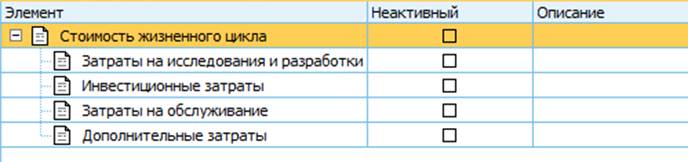
Рис. 2.107. Структура затрат.
Для добавления нового элемента нажмите правой кнопкой мыши на верхний элемент и выберите «Вставить родственный объект» или «Вставить дочерний объект».
p) В редакторе уравнений можно составить зависимости для каждого элемента структуры, используя введённые переменные, математические функции и, при одновременном использовании других модулей Windchill Quality Solutions, также можно использовать в расчётах значения полей данных.
q) Введите во вкладке «Редактор уравнений» (рис. 2.108) в поле «Уравнение стоимости» следующие значения для элементов:
|
Элемент |
Уравнение стоимости |
|
Затраты на исследования и разработки |
ResearchCosts |
|
Инвестиционные затраты |
InvestmentCosts |
|
Затраты на обслуживание |
RepairCostsRate * Среднее время ремонта (СВР) (Конфигурации дерева системы) * Количество отказов (Результаты расчёта момента времени RBD) |
|
Дополнительные затраты |
MiscellaneousCosts |
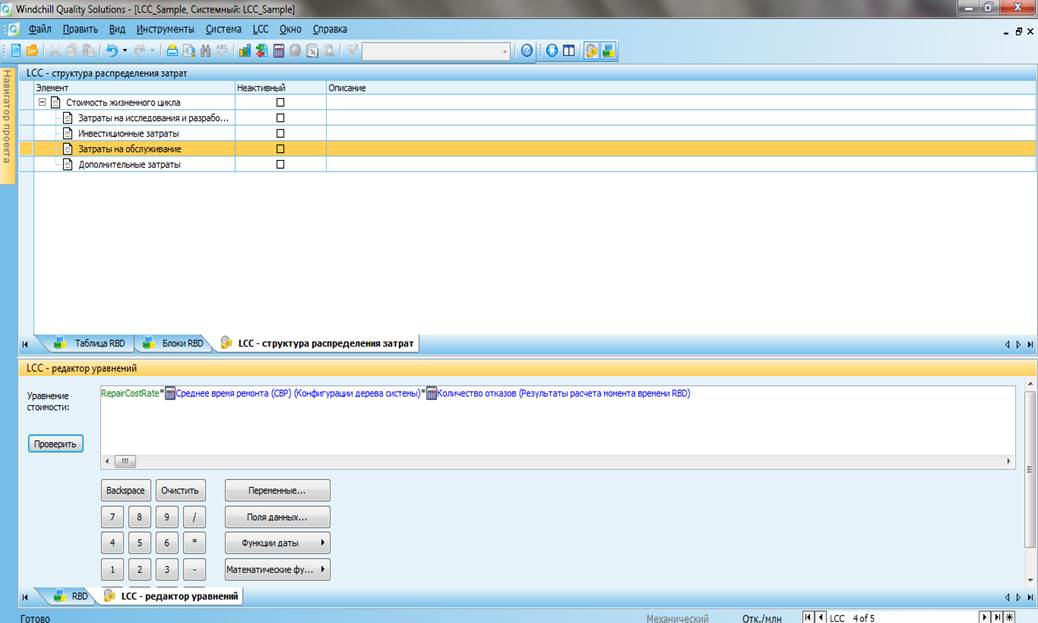
Рис. 2.108. Редактор уравнений.
r) Проведите расчёт, нажав на кнопку «Вычислить» . Во вкладке выбора модулей выберите модуль LCC. В остальных вкладках оставьте настройки по умолчанию.
Обратите внимание что при выборе настроек расчёта возможно указать расчёт определённых альтернатив, определённых интервалов времени, включить анализ чувствительности и, при включении других модулей, привязка к элементам других модулей. Например, в нашем случае, есть вкладка привязки альтернативы к различным структурным диаграммам надёжности (рис. 2.109).

Рис. 2.109. Результаты расчета в модуле LCC.
Уважаемый посетитель!
Чтобы распечатать файл, скачайте его (в формате Word).
Ссылка на скачивание - внизу страницы.